初心者のためのロボフォーム(RoboForm)導入解説
AI RoboFormとは
様々なID・パスワード管理ツールがありましたが、このAI RoboFormがすけっとじぃさんの中で、今一番重宝しています。
代表的な機能としては、ID・パスワードの記録と自動ログイン機能です。
一度ID/パスワードを記録しておけば、次回からボタン一つで自動で入力されるほか、
ログイン画面のURLが記録され、ボタン一つで自動ログインまで可能にしてくれます!
複雑なIDとパスワードが必要なおこづかいプログラムや、ASPへのログイン時に非常に役に立っています♪
毎回おこづかいサイトなどにログインするとき、「面倒だなぁ」
なんて思ったことはありませんか?
ロックも昔はそう思っていましたが、
今はロボフォームがあるので全然面倒だなんて思いません。
なぜならロボフォームがボタン1つで
IDやパスワードを自動入力して、ログインしてくれるからです。
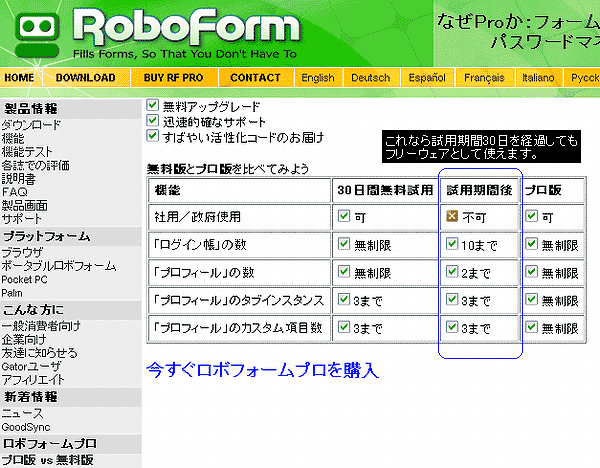
■No.2
ロボフォーム(固定ロボフォーム)の「AiRoboForm.zip」をクリックすると、Vectorへ連れて行かれます。^_^;
|
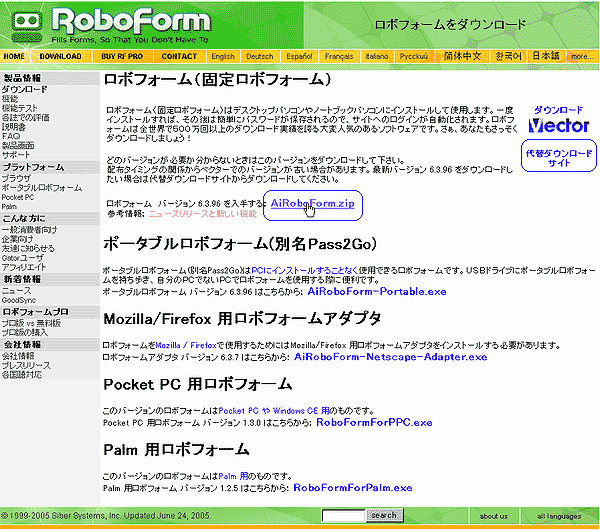 |
■No.3
それではいよいよダウンロードです。「AiRoboForm.zip」から入ってVectorからも可能ですが、バージョンが古いこともありますので、「代替ダウンロードサイト」から直接DLしてみましょう。
|
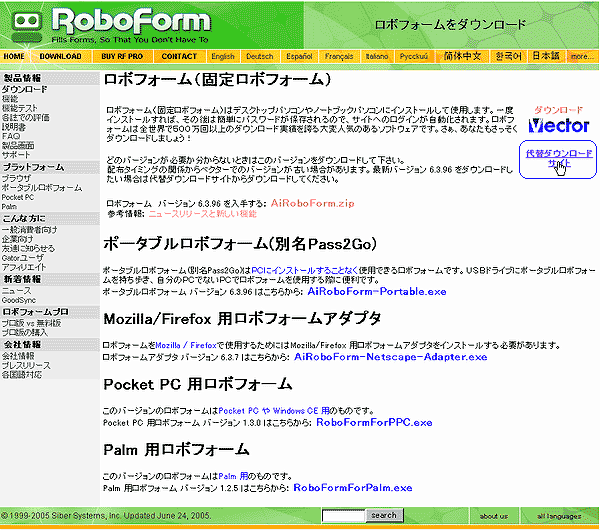 |
■No.4
いつもの「セキュリティ警告」です。「保存」をクリックします。
|
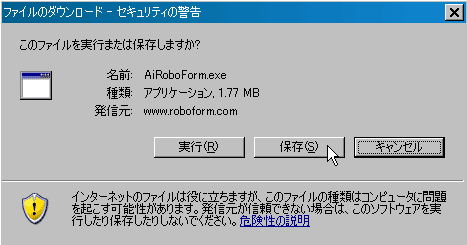 |
■No.5
インストールのEXEファイルの保存先です。ここではデスクトップへ保存してみましょう。 |
 |
■No.7
ファイル実行の「セキュリティ警告」です。実行しましょう。
|
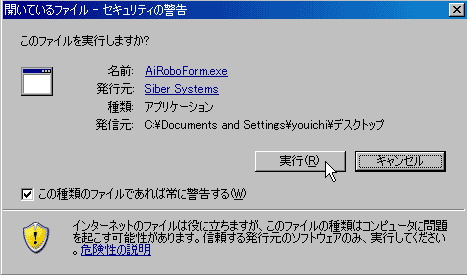 |
■No.8
「使用許諾契約」です。左ペインで「jp-Japanese」を選択すると日本語になります。「承諾します」にチェックを入れて「次へ」
|
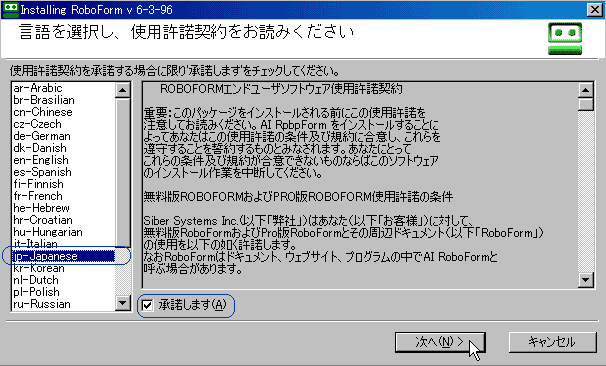 |
■No.9
データの保存場所を確認しています。通常はこのままでいいでしょう。ブラウザがMozillaなどの場合はアダプタが必要なので、チェックを入れます。「インストール」をクリックして開始です。
|
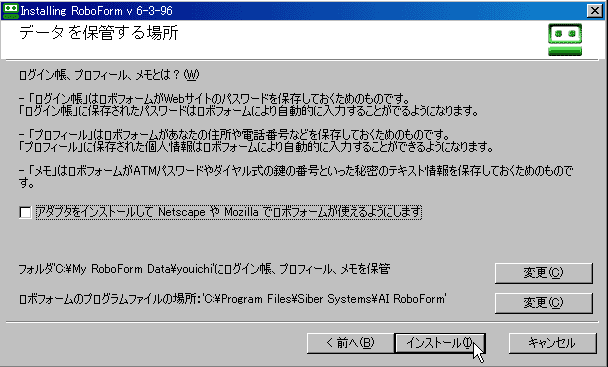 |
■No.10
ロボフォームへの登録です。必須かどうかは確認しませんでしたが、適当なハンドルネーム(半角英数)とフリーアドレスを入れておけばいいでしょう。「紹介者」は任意のようです。
|
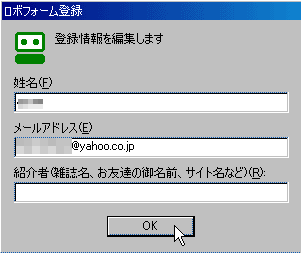 |
■No.11
マスターパスワードを2回入力します。記述のとおり忘れないようにしてください。マスターパスワードの保持される時間はデフォルトでは120分ですが、あまり短くしないほうがいいと思います。
|
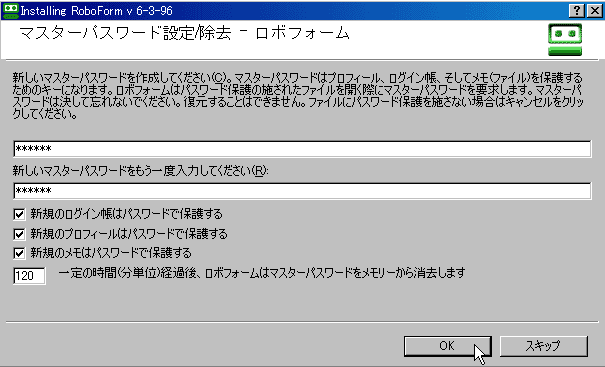 |
■No.12
ロボフォームのログイン登録の練習(動作テスト)画面です。よく読んで、登録練習をしてみるのもよいかもしれません。
IEの場合、上部にロボフォームのツールバーができていることに注目してください。ちなみにSleipnirの場合は下にツールバーが置かれます。
|
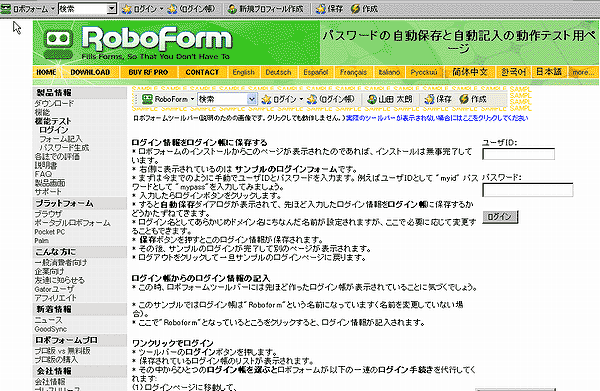 |
■No.13
これがロボフォームのツールバーです。 |
 |
■No.14
ロボフォームの▼をクリックしてメニューを表示してください。それから「オプション」をクリックします。 |
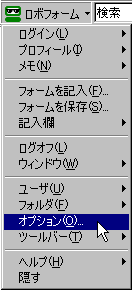 |
■No.15
これが「ロボフォームオプション」のデフォルトの状態です。とりあえず、このまま使ってみて、使い慣れたらいろいろ設定を変更してみてください。
|
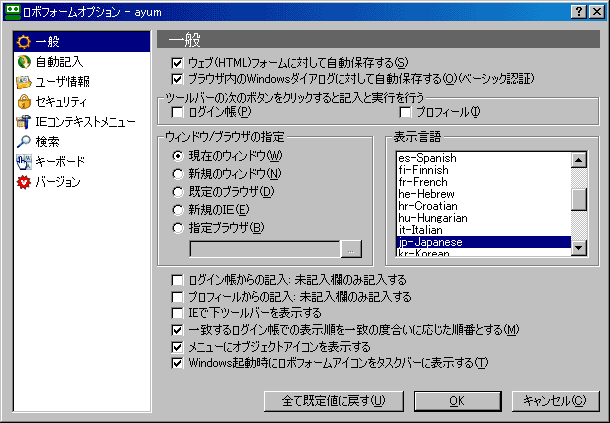 |
■No.16
それでは実際にサイトを登録してみましょう。ここでは例として「Japan
Net Bank」を登録してみます。
いつものログインの手順で、「口座番号」と「パスワード」をタイピングしてログインします。
|
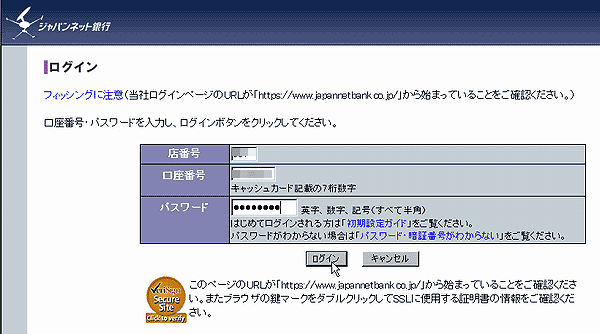 |
■No.17
「ログイン帳自動保存」のダイヤログがでますので、保存ボタンをクリックします。
|
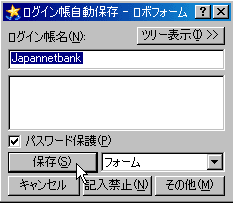 |
■No.18
No.17まで終了したら、一旦ブラウザ(IEなど)を閉じて、再度立ち上げてください。ロボフォームツールバーのログインの▼をクリックすると、先ほど登録した「Japannetbank」のログイン帳がありますね。それをクリックしてログインしてみてください。
|
 |
■No.19
どうですか!口座番号やパスワードの入力をせずに、ログインしたでしょう!手続きが終わったら「ログアウト」を忘れずに!
|
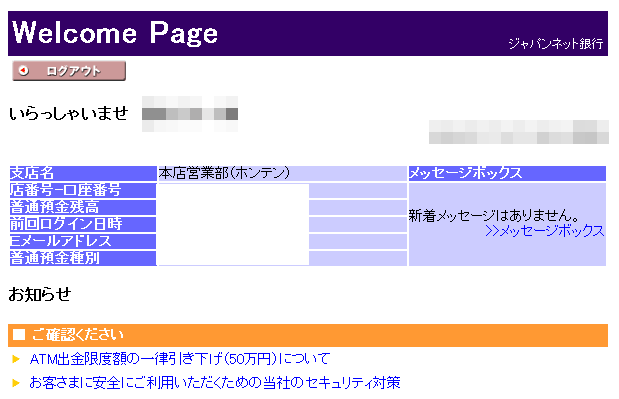 |
ホームのトップページ>RoboFormとは
|
